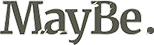Выключение компьютера без видимых причин (часть первая)
Как человеку долгое время, занимавшемуся технической поддержкой ряда небольших организаций, мне довольно часто приходилось сталкиваться с ситуациями, когда без видимых (для пользователя) причин происходит отключение компьютеров. Такие жалобы весьма нередки и хорошо знакомы, наверное, любому техническому специалисту. Самой частой причиной, по моим наблюдениям, как ни странно, являются проблемы с электропитанием и скачки напряжения. Однако эти проблемы легко диагностируются и решаются приобретением UPS. Поэтому мы обратимся к другим причинам самопроизвольного отключения ПК, перечислив самые распространенные. Возможно, пользователям это будет интересно, тем более, что некоторые из неисправностей можно предотвратить и устранить самостоятельно, без вызова специалиста.
Итак, определимся с симптоматикой. Наиболее характерны жалобы пользователей на то, что выключение компьютера происходит через различные интервалы времени. Иногда проходит 10-15 минут после включения ПК, а иногда отключение происходит даже во время загрузки операционной системы. Казалось бы, чуть особняком стоят выключения ПК без видимых причин после запуска игр. Однако практика показывает, что причины, вызывающие такое недостойное поведение игр, как правило, сходны с причинами отключений, симптомы коих описаны здесь.
Перегрев компьютера
Перегрев отдельных компонентов компьютера, как правило - центрального процессора, является одной из самых распространенных причин выключения компьютера. Это происходит в следствие включения защиты от возможного повреждения CPU высокими температурами. Намного реже встречаются самовольные выключения ПК, вызванные перегревом других частей.
Причин перегрева центрального процессора может быть довольно много. Как показывает мой опыт, самая распространенная из них - пыль. Именно пыль, скопившаяся в системном блоке, мешает адекватному теплоотведению. Особенно хорошо заметно это в тесных корпусах всяческих ноутбуков, баребонов и т. п. Однако и в обычных десктопах ситуация, когда пыль мешает отводу тепла встречается сплошь и рядом. Она может скапливаться на поверхностях радиаторов, забивать вентиляционные отверстия и т. д.

Кстати, случается так, что пыль и грязь настолько забивают кулеры, что они не могут крутиться или же крутятся со скоростью во много раз ниже предусмотренной, что также мешает теплоотведению. Помнится, как-то мне привезли на обслуживание компьютер, где кулер центрального процессора был настолько забит грязью, что я не мог его провернуть пальцами!
Причины перегрева могут быть и другие. Например, если системный блок мощного десктопа стоит в узкой нише компьютерного стола и его боковые вентиляционные отверстия полностью или частично перекрываются стенками этой ниши, то вы рискуете буквально "сварить" свой компьютер в такой вот импровизированной скороварке. Для нормального оттока нагретого воздуха из системного блока от отверстий вентиляции до ближайшей стенки должно быть не менее 15-20 сантиметров. В ниши стандартных компьютерных столов, которые так нравятся многим, можно ставить только очень небольшие по габаритам блоки и они должны иметь не слишком мощную начинку.
Иногда причиной перегрева центрального процессора является старая или попросту негодная термопаста между поверхностью самого процессора и радиатора. Это бывает не так часто, но все-же раз в полтора-два года эту пасту следует менять.
Диагностировать проблему можно с помощью мониторинга температуры. Это делается специальными программами. Я рекомендую бесплатную SpeedFan. В ней особенно хорошо, то, что она позволяет вести лог измерений и поддерживает работу с большинством материнских плат. После ее установки включите мониторинг температуры и запись результатов в лог. Дождитесь отключения или спровоцируйте его запуском какого-то приложения. Для такой провокации хорошо подходят современные игры, так как нагрузка на процессор при их запуске сильно возрастает, а как следствие, возрастает и тепловыделение компонентов системы. Потом проанализируйте лог. Для того, чтобы точно убедиться в причине недуга ПК, лучше собрать несколько логов с отключениями. Если самопроизвольное отключение компьютера происходит при достижении какой-то температуры ЦП или других компонентов, то причина именно в перегреве.
Нормальной температурой для большинства моделей центральных процессоров является промежуток от 30 до 65 C. Температура выше 70 C уже считается высокой. Обратите внимание, что для ноутбуков температура в 70 C часто не является критической. Конкретные температуры отключения различных моделей процессоров лучше уточнять на сайте производителя CPU.
Обращайте внимание на температуру графического процессора видеокарты. Видеосистема также может стать источником отключений компьютера при перегреве. Температуры же современных GPU могут быть весьма высоки. Поэтому источником нагрева системнного блока может служить и неправильно теплоотведение от видеокарты.
Итак, причина определена - перегрев. А из-за чего именно он возникает? Давайте действовать последовательно. Проанализируйте место установки вашего ПК. Может быть ему "тесно" в той нише, куда вы его засунули? Или может быть на него постоянно светит солнце?
Теперь загляните внутрь системного блока и посмотрите, много ли там пыли. Особенно внимательно посмотрите на кулеры, радиаторы и отверстия вентиляции корпуса. Очистка кулера и решетки радиатора от пыли должна производиться не реже одного раза в год. Желательно чаще. Особенно, если компьютер стоит в запыленном помещении.
Удобнее всего, снять кулер для очистки. Радиатор снимать необязательно, но если пыли очень много, то лучше снять и его. Пыль, забившуюся между пластинами радиатора нужно выковырять скрепкой или зубочисткой. Выдувать сжатым воздухом лучше всего остатки пыли, иначе, она с большой долей вероятности, осядет на поверхностях внутри системного блока. Заодно можно посмотреть на состояние термопасты. Лучше всего после снятия кулера заменить ее на свежую.
Внимательно осмотрите пластины радиаторов. Мне приходилось встречаться с погнутыми и искореженными пластинами, которые не могли обеспечить охлаждение процессора из-за нарушения первоначальной формы.
Слой пыли, осевший на материнской плате, также может стать источником перегрева ряда компонентов этого сложного устройства. Такую пыль можно просто сдуть феном или засосать обычным пылесосом.
Стоит также подумать, не слишком ли тесен системный блок для такого количества комплектующих? Возможно, вы установили слишком много винчестеров, а многочисленные кабели, не организованные в компактные жгуты мешают нормальной циркуляции воздуха внутри корпуса?
Продолжаем рассматривать наиболее частые причины отключения компьютера. В предыдущей части статьи мы рассмотрели возможность перегрева ПК. Однако это далеко не единственная распространенная причина данной проблемы.
Неисправность материнской платы
Материнская плата это очень сложное устройство. Современные системные платы имеют множество слоев и огромное количество элементов. Наиболее частым признаком неисправности материнской платы, которые пользователь может заметить сам вспучивание конденсаторов на материнской плате и вытекание из них электролита. Такого рода повреждения могут вызвать отключения компьютера без видимых причин.

Конденсаторы внешне выглядят как небольшие цилиндрические банки с крестоообразной насечкой на верхних поверхностях. В норме верхняя поверхность этих банок должна быть ровной, без признаков вздутости, однородного цвета. Бывает также, что на конденсаторе и рядом с ним, на плате, есть следы выкипевшего электролита. Если вздувшиеся конденсаторы иногда могут еще какое-то время поработать без симптомов (я бы не стал на это сильно надеяться), то "протекший" электролит является показанием для немедленных мер. Вздувшийся или "протекший" конденсатор признак каких-то проблем в материнской плате. Самостоятельно пользователь с этой бедой не справится. Лучше всего обратиться в сервисный центр.
Неисправность блока питания
Самопроизвольные отключения ПК может вызвать и блок питания. Во-первых, его мощности может просто не хватать при возрастании нагрузки. Причины этого могут быть разные: увеличение потребления электроэнергии из-за установки дополнительных компонентов, снижение мощности блока питания из-за старости его деталей и т. п. Нехватку его мощности можно определить последовательным отключением второстепенных устройств и отслеживания реакции на такие нововведения системы. Если после отключения 1-3 устройств самопроизвольные отключения ПК прекратились, то это повод заменить блок питания на более мощный.
Во-вторых, проблемы с БП также могут быть вызваны скоплением пыли в нем или неадекватными нагреву оборотами кулера. Перегрев блока питания также может вызвать аварийное отключение. Самое уязвимое место, согласно моему опыту это кулер. Часто его проще заменить, приобретя аналогичный.
Вирусные и сетевые атаки
Отчего-то большинство пользователей винят в отключениях ПК именно вирусы. Как показывает практика, такие вещи иногда случаются, но намного реже, чем обычный перегрев из-за халатного отношения к обслуживанию техники. Тем не менее, выключения компьютеров без видимых причин могут быть вызваны вредоносным ПО и сетевыми атаками с использованием эксплойтов и т. п. Я сам однажды стал жертвой такого "милого розыгрыша" со стороны коллег, перезагружавших компьютер по сети с помощью "дыры" в безопасности Windows.
Диагностика таких случаев не отличается от общих рекомендаций при любой вирусной атаке. Проверьте антивирусными программами свой ПК. Обязательно следует проверить систему также и на наличие руткитов. Кто не знает, что это такое, то могу рекомендовать статьи "Что такое руткиты?" и "Программы для удаления руткитов". При проверке отключите компьютер от локальной сети и интернета. Ну и, разумеется, помните, что такого рода проблемы легче предотвратить, чем потом лечить. Поэтому регулярно обновляйте систему (патчи и обновления безопасности), антивирус и брандмауэр. Не открываете неизвестно от кого пришедшие по электронной почте файлы. Не отключайте антивирус и фаервол, если вам кажется. что из-за них компьютер "тормозит".
Для дифференциальной диагностики с "железячными" проблемами можно попробовать протестировать компьютер с помощью LiveCD. Большинство таких продуктов включают в себя инструменты для тестирования. В конце-концов, можно нагрузить систему распаковкой большого архивного файла или просмотром видео высокого разрешения. Если на LiveCD все проходит нормально и выключений нет, то это повод проверить систему на вирусы и уязвимости. Однако следует помнить, что нормальная работа LiveCD может свидетельствовать не только о вирусных атаках, но и о каких-то проблемах в самой операционной системе.
Заключение
Разумеется, что отключения ПК без видимых причин могут быть вызваны и другими причинами. Это лишь наиболее часто встретившиеся в моей практике. Поэтому я бы не советовал зацикливаться только на них, если вас постигла такая неприятность. Однако проверить в первую очередь следует именно эти варианты - в 9 случаях из 10 вы попадете в цель.
Было изменено: 23:48 13/03/2012.
Итак, определимся с симптоматикой. Наиболее характерны жалобы пользователей на то, что выключение компьютера происходит через различные интервалы времени. Иногда проходит 10-15 минут после включения ПК, а иногда отключение происходит даже во время загрузки операционной системы. Казалось бы, чуть особняком стоят выключения ПК без видимых причин после запуска игр. Однако практика показывает, что причины, вызывающие такое недостойное поведение игр, как правило, сходны с причинами отключений, симптомы коих описаны здесь.
Перегрев компьютера
Перегрев отдельных компонентов компьютера, как правило - центрального процессора, является одной из самых распространенных причин выключения компьютера. Это происходит в следствие включения защиты от возможного повреждения CPU высокими температурами. Намного реже встречаются самовольные выключения ПК, вызванные перегревом других частей.
Причин перегрева центрального процессора может быть довольно много. Как показывает мой опыт, самая распространенная из них - пыль. Именно пыль, скопившаяся в системном блоке, мешает адекватному теплоотведению. Особенно хорошо заметно это в тесных корпусах всяческих ноутбуков, баребонов и т. п. Однако и в обычных десктопах ситуация, когда пыль мешает отводу тепла встречается сплошь и рядом. Она может скапливаться на поверхностях радиаторов, забивать вентиляционные отверстия и т. д.

Кстати, случается так, что пыль и грязь настолько забивают кулеры, что они не могут крутиться или же крутятся со скоростью во много раз ниже предусмотренной, что также мешает теплоотведению. Помнится, как-то мне привезли на обслуживание компьютер, где кулер центрального процессора был настолько забит грязью, что я не мог его провернуть пальцами!
Причины перегрева могут быть и другие. Например, если системный блок мощного десктопа стоит в узкой нише компьютерного стола и его боковые вентиляционные отверстия полностью или частично перекрываются стенками этой ниши, то вы рискуете буквально "сварить" свой компьютер в такой вот импровизированной скороварке. Для нормального оттока нагретого воздуха из системного блока от отверстий вентиляции до ближайшей стенки должно быть не менее 15-20 сантиметров. В ниши стандартных компьютерных столов, которые так нравятся многим, можно ставить только очень небольшие по габаритам блоки и они должны иметь не слишком мощную начинку.
Иногда причиной перегрева центрального процессора является старая или попросту негодная термопаста между поверхностью самого процессора и радиатора. Это бывает не так часто, но все-же раз в полтора-два года эту пасту следует менять.
Диагностировать проблему можно с помощью мониторинга температуры. Это делается специальными программами. Я рекомендую бесплатную SpeedFan. В ней особенно хорошо, то, что она позволяет вести лог измерений и поддерживает работу с большинством материнских плат. После ее установки включите мониторинг температуры и запись результатов в лог. Дождитесь отключения или спровоцируйте его запуском какого-то приложения. Для такой провокации хорошо подходят современные игры, так как нагрузка на процессор при их запуске сильно возрастает, а как следствие, возрастает и тепловыделение компонентов системы. Потом проанализируйте лог. Для того, чтобы точно убедиться в причине недуга ПК, лучше собрать несколько логов с отключениями. Если самопроизвольное отключение компьютера происходит при достижении какой-то температуры ЦП или других компонентов, то причина именно в перегреве.
Нормальной температурой для большинства моделей центральных процессоров является промежуток от 30 до 65 C. Температура выше 70 C уже считается высокой. Обратите внимание, что для ноутбуков температура в 70 C часто не является критической. Конкретные температуры отключения различных моделей процессоров лучше уточнять на сайте производителя CPU.
Обращайте внимание на температуру графического процессора видеокарты. Видеосистема также может стать источником отключений компьютера при перегреве. Температуры же современных GPU могут быть весьма высоки. Поэтому источником нагрева системнного блока может служить и неправильно теплоотведение от видеокарты.
Итак, причина определена - перегрев. А из-за чего именно он возникает? Давайте действовать последовательно. Проанализируйте место установки вашего ПК. Может быть ему "тесно" в той нише, куда вы его засунули? Или может быть на него постоянно светит солнце?
Теперь загляните внутрь системного блока и посмотрите, много ли там пыли. Особенно внимательно посмотрите на кулеры, радиаторы и отверстия вентиляции корпуса. Очистка кулера и решетки радиатора от пыли должна производиться не реже одного раза в год. Желательно чаще. Особенно, если компьютер стоит в запыленном помещении.
Удобнее всего, снять кулер для очистки. Радиатор снимать необязательно, но если пыли очень много, то лучше снять и его. Пыль, забившуюся между пластинами радиатора нужно выковырять скрепкой или зубочисткой. Выдувать сжатым воздухом лучше всего остатки пыли, иначе, она с большой долей вероятности, осядет на поверхностях внутри системного блока. Заодно можно посмотреть на состояние термопасты. Лучше всего после снятия кулера заменить ее на свежую.
Внимательно осмотрите пластины радиаторов. Мне приходилось встречаться с погнутыми и искореженными пластинами, которые не могли обеспечить охлаждение процессора из-за нарушения первоначальной формы.
Слой пыли, осевший на материнской плате, также может стать источником перегрева ряда компонентов этого сложного устройства. Такую пыль можно просто сдуть феном или засосать обычным пылесосом.
Стоит также подумать, не слишком ли тесен системный блок для такого количества комплектующих? Возможно, вы установили слишком много винчестеров, а многочисленные кабели, не организованные в компактные жгуты мешают нормальной циркуляции воздуха внутри корпуса?
Продолжаем рассматривать наиболее частые причины отключения компьютера. В предыдущей части статьи мы рассмотрели возможность перегрева ПК. Однако это далеко не единственная распространенная причина данной проблемы.
Неисправность материнской платы
Материнская плата это очень сложное устройство. Современные системные платы имеют множество слоев и огромное количество элементов. Наиболее частым признаком неисправности материнской платы, которые пользователь может заметить сам вспучивание конденсаторов на материнской плате и вытекание из них электролита. Такого рода повреждения могут вызвать отключения компьютера без видимых причин.

Конденсаторы внешне выглядят как небольшие цилиндрические банки с крестоообразной насечкой на верхних поверхностях. В норме верхняя поверхность этих банок должна быть ровной, без признаков вздутости, однородного цвета. Бывает также, что на конденсаторе и рядом с ним, на плате, есть следы выкипевшего электролита. Если вздувшиеся конденсаторы иногда могут еще какое-то время поработать без симптомов (я бы не стал на это сильно надеяться), то "протекший" электролит является показанием для немедленных мер. Вздувшийся или "протекший" конденсатор признак каких-то проблем в материнской плате. Самостоятельно пользователь с этой бедой не справится. Лучше всего обратиться в сервисный центр.
Неисправность блока питания
Самопроизвольные отключения ПК может вызвать и блок питания. Во-первых, его мощности может просто не хватать при возрастании нагрузки. Причины этого могут быть разные: увеличение потребления электроэнергии из-за установки дополнительных компонентов, снижение мощности блока питания из-за старости его деталей и т. п. Нехватку его мощности можно определить последовательным отключением второстепенных устройств и отслеживания реакции на такие нововведения системы. Если после отключения 1-3 устройств самопроизвольные отключения ПК прекратились, то это повод заменить блок питания на более мощный.
Во-вторых, проблемы с БП также могут быть вызваны скоплением пыли в нем или неадекватными нагреву оборотами кулера. Перегрев блока питания также может вызвать аварийное отключение. Самое уязвимое место, согласно моему опыту это кулер. Часто его проще заменить, приобретя аналогичный.
Вирусные и сетевые атаки
Отчего-то большинство пользователей винят в отключениях ПК именно вирусы. Как показывает практика, такие вещи иногда случаются, но намного реже, чем обычный перегрев из-за халатного отношения к обслуживанию техники. Тем не менее, выключения компьютеров без видимых причин могут быть вызваны вредоносным ПО и сетевыми атаками с использованием эксплойтов и т. п. Я сам однажды стал жертвой такого "милого розыгрыша" со стороны коллег, перезагружавших компьютер по сети с помощью "дыры" в безопасности Windows.
Диагностика таких случаев не отличается от общих рекомендаций при любой вирусной атаке. Проверьте антивирусными программами свой ПК. Обязательно следует проверить систему также и на наличие руткитов. Кто не знает, что это такое, то могу рекомендовать статьи "Что такое руткиты?" и "Программы для удаления руткитов". При проверке отключите компьютер от локальной сети и интернета. Ну и, разумеется, помните, что такого рода проблемы легче предотвратить, чем потом лечить. Поэтому регулярно обновляйте систему (патчи и обновления безопасности), антивирус и брандмауэр. Не открываете неизвестно от кого пришедшие по электронной почте файлы. Не отключайте антивирус и фаервол, если вам кажется. что из-за них компьютер "тормозит".
Для дифференциальной диагностики с "железячными" проблемами можно попробовать протестировать компьютер с помощью LiveCD. Большинство таких продуктов включают в себя инструменты для тестирования. В конце-концов, можно нагрузить систему распаковкой большого архивного файла или просмотром видео высокого разрешения. Если на LiveCD все проходит нормально и выключений нет, то это повод проверить систему на вирусы и уязвимости. Однако следует помнить, что нормальная работа LiveCD может свидетельствовать не только о вирусных атаках, но и о каких-то проблемах в самой операционной системе.
Заключение
Разумеется, что отключения ПК без видимых причин могут быть вызваны и другими причинами. Это лишь наиболее часто встретившиеся в моей практике. Поэтому я бы не советовал зацикливаться только на них, если вас постигла такая неприятность. Однако проверить в первую очередь следует именно эти варианты - в 9 случаях из 10 вы попадете в цель.
Было изменено: 23:48 13/03/2012.